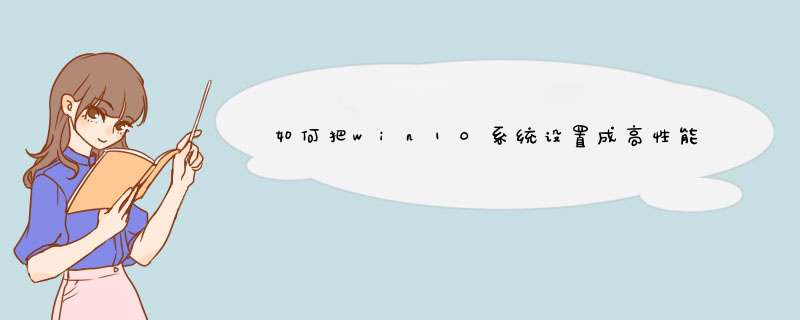
win10系统设置成高性能模式的方法,可以通过以下6个步骤 *** 作来实现:
1、使用组合键win+x打开快捷菜单,然后选择“控制面板”。
2、点击系统和安全选项进入,如下图所示:
3、进入“系统”。
4、选择“高级系统设置”。
5、然后点击“性能”下的“设置”。
6、选择“调整为最佳性能”,然后点击确定即可。
【Win+S】搜索【powershell】,点击【以管理员身份运行】。
输入以下命令开启对应的性能模式:
卓越性能:powercfg -duplicatescheme e9a42b02-d5df-448d-aa00-03f14749eb61
高性能:powercfg -duplicatescheme 8c5e7fda-e8bf-4a96-9a85-a6e23a8c635c
节能:powercfg -duplicatescheme a1841308-3541-4fab-bc81-f71556f20b4a
平衡:powercfg -duplicatescheme 381b4222-f694-41f0-9685-ff5bb260df2e
输入以下命令查询当前的电源模式:powercfg /L
输入以下命令删除对应的电源模式:powercfg /d e9a42b02-d5df-448d-aa00-03f14749eb61
红色字符为powercfg /L中查询到的电源模式代码,可自行替换
2.选择卓越性能模式
右击开始菜单,选择【电源选项】,点击右上角的【其他电源设置】,点击【显示附加计划】即可选择之前隐藏的性能模式了。
欢迎分享,转载请注明来源:内存溢出

 微信扫一扫
微信扫一扫
 支付宝扫一扫
支付宝扫一扫
评论列表(0条)